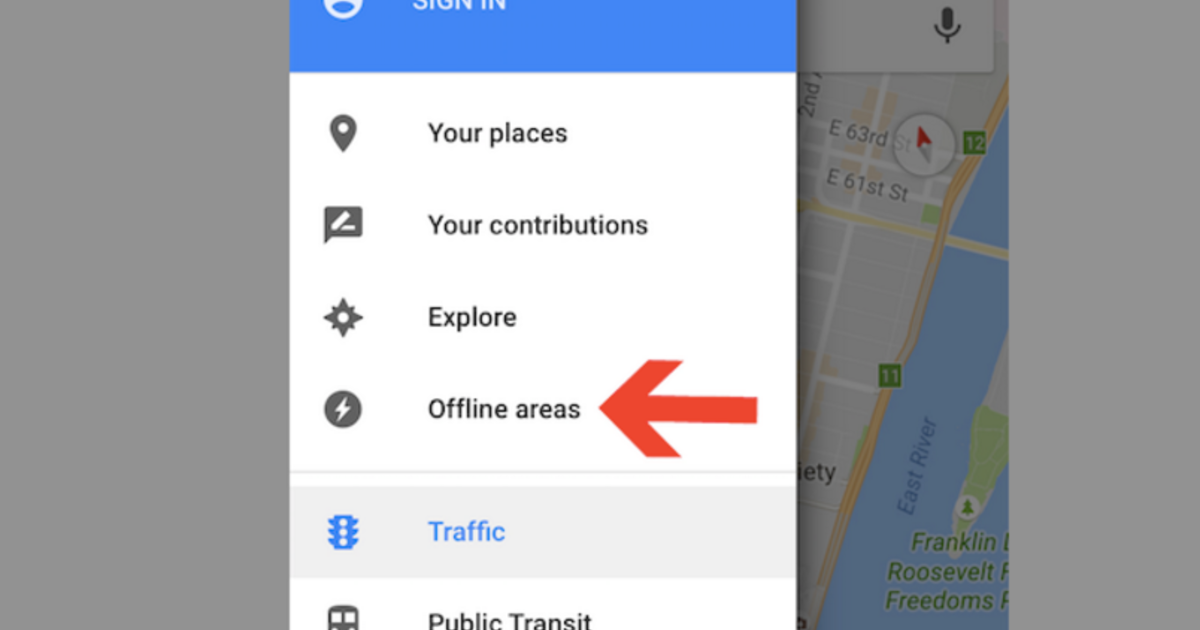สารบัญ
นับตั้งแต่ Google เปิดตัวแอป Google Maps สำหรับผู้ใช้ Android แอปดังกล่าวได้ปฏิวัติวิธีที่เรามองการเดินทางและการเดินทางไปยังสถานที่ใหม่ๆ อย่างสิ้นเชิง พูดกันตามตรง ผู้คนมีความมั่นใจมากขึ้นในการไปเยือนสถานที่ที่ไม่รู้จัก เพราะพวกเขาสามารถใช้ Google Maps เพื่อนำทางไปได้เกือบทุกที่
เนื่องจาก Google Maps ใช้ข้อมูลแบบเรียลไทม์ จึงเป็นไปได้ว่าคุณต้องเชื่อมต่ออินเทอร์เน็ตเพื่อเชื่อมต่อ . อย่างไรก็ตาม คุณสามารถใช้ Google Maps แบบออฟไลน์ได้ ซึ่งเป็นคุณสมบัติที่สำคัญ
ทำไม Google Maps ถึงไม่มีอินเทอร์เน็ต
แม้ว่าจะมีเหตุผลหากคุณไม่สามารถใช้ Google Maps ได้หากไม่มีการเชื่อมต่ออินเทอร์เน็ต แต่ด้วยการอัปเดตล่าสุด คุณสามารถเปิดแอป Google Maps ได้โดยไม่ต้องใช้ข้อมูลมือถือหรือการเชื่อมต่อ Wi-Fi
ข้อดีของการใช้ Google Maps ออฟไลน์
การเชื่อมต่ออินเทอร์เน็ตที่ปลอดภัยเป็นหนึ่งในสิ่งจำเป็นในโทรศัพท์หรือแท็บเล็ตสมัยใหม่ อย่างไรก็ตาม อาจมีบางครั้งที่ข้อมูลมือถือของคุณหมดหรือไม่สามารถเชื่อมต่ออินเทอร์เน็ตได้ ในกรณีเช่นนี้ หากคุณจำเป็นต้องใช้แอป Google Maps สำหรับการเดินทางเร่งด่วน สิ่งต่างๆ อาจดูน่าเกลียดทีเดียว
ดูสิ่งนี้ด้วย: Xbox Series X จะไม่เชื่อมต่อกับ WiFi? นี่คือ Easy Fixดังนั้น คงจะดีไม่น้อยหากคุณสามารถดาวน์โหลดแผนที่และรับข้อมูลแบบเรียลไทม์ ข้อมูลสำหรับแผนที่ออฟไลน์ของคุณ? แอป Google maps ช่วยให้คุณใช้โทรศัพท์กับแผนที่แบบออฟไลน์สำหรับทั้ง Android และ IoS และทำให้ชีวิตง่ายขึ้นมาก
ต่อไปนี้เป็นข้อดีบางประการ:
รับแผนที่ออฟไลน์กำจัดการพึ่งพาอินเทอร์เน็ต
ข้อได้เปรียบที่สำคัญที่สุดของแผนที่ออฟไลน์คือคุณไม่ต้องพึ่งพาอินเทอร์เน็ตอีกต่อไป ดังนั้น เมื่อคุณเดินทางไปยังสถานที่ห่างไกล ซึ่งสัญญาณครอบคลุมได้ไม่ดีนัก หรือถ้าคุณใช้อินเทอร์เน็ตหมด อย่างน้อยคุณก็จะไม่หลงทาง
ดังนั้น เป็นความคิดที่ดีที่จะ ดาวน์โหลดแผนที่ออฟไลน์ไว้ที่บ้านก่อนเดินทางไกล ด้วยวิธีนี้ คุณจะไม่ต้องพึ่งพาข้อมูลมือถือเมื่อคุณต้องการใช้ Google แผนที่
ประหยัดค่าอินเทอร์เน็ต
ในขณะเดินทาง การรักษางบประมาณอาจเป็นสิ่งสำคัญ ดังนั้น หากคุณดาวน์โหลด Google Maps ก่อนการเดินทาง คุณไม่จำเป็นต้องใช้อินเทอร์เน็ตบนมือถือเพื่อใช้งานแผนที่ออฟไลน์ ด้วยวิธีนี้ คุณสามารถบันทึกข้อมูลมือถืออันมีค่าเพื่อให้คุณเชื่อมต่อกับอินเทอร์เน็ตสำหรับแอปความบันเทิงอื่นๆ ในระหว่างการเดินทางของคุณ
ความช่วยเหลือเต็มรูปแบบ
แม้ว่าคุณจะไม่ได้เชื่อมต่อกับ Wi-Fi คุณยังคงได้รับการสนับสนุนอย่างเต็มที่บนโทรศัพท์หรือแท็บเล็ตของคุณ ส่วนใหญ่เป็น GPS ที่ตรวจสอบตำแหน่งของคุณผ่านดาวเทียม Google Maps ที่ไม่มีอินเทอร์เน็ตไม่แตกต่างจากแอปออนไลน์มากนัก
ดังนั้น คุณจะไม่พลาดทุกเส้นทางการขับขี่จากความช่วยเหลือด้วยเสียง
วิธีใช้แอป Google Maps ในโหมดออฟไลน์
ในโพสต์นี้ เราจะเน้นไปที่การใช้งานแอป Google Maps แบบออฟไลน์เป็นหลัก เป็นวิธีที่ค่อนข้างง่าย และเราจะพูดถึงบางส่วน เช่น วิธีดาวน์โหลดแผนที่และการใช้คุณสมบัติที่จำเป็นภายในแอพ มาเริ่มกันเลย
ดาวน์โหลดแผนที่ออฟไลน์
หากต้องการใช้ Google แผนที่โดยไม่ใช้ Wi-Fi คุณต้องดาวน์โหลด Google แผนที่ออฟไลน์ก่อน โปรดทราบว่าโดยทั่วไปแล้วการใช้ Google Maps แบบออฟไลน์เป็นขั้นตอนการเตรียมการ ดังนั้น คุณจะต้องเลือกเมืองหรือภูมิภาคที่คุณต้องการนำทางแบบออฟไลน์แทน วิธีการต่อไปนี้ใช้ได้กับทั้งอุปกรณ์ Android และ iOS ต่อไปนี้เป็นขั้นตอนที่จะช่วยคุณในการเริ่มต้นใช้งาน
เปิดแอปแผนที่
ก่อนอื่น ให้เปิดแอป Google แผนที่บนโทรศัพท์หรือแท็บเล็ตของคุณ คุณต้องลงชื่อเข้าใช้ด้วยบัญชี Google ของคุณด้วย แม้แต่ใน iPhone คุณจะต้องใช้รหัส Google ของคุณเพื่อเข้าสู่ระบบแอป Google Maps
ค้นหาภูมิภาคของคุณ
จากนั้น ค้นหาภูมิภาคหรือเมืองที่คุณต้องการดาวน์โหลด ตอนนี้ แตะแถบด้านล่างบนหน้าจอของคุณ ควรแสดงสถานที่ที่คุณกำลังค้นหา
ดาวน์โหลดแผนที่
เมื่อหน้าจอแสดงแผนที่ของภูมิภาคที่คุณต้องการ ให้แตะปุ่ม "ดาวน์โหลด" Google จะถามอีกครั้งเพื่อยืนยันว่าคุณต้องการดาวน์โหลดหรือไม่ ดังนั้น แตะ 'ดาวน์โหลด' เพื่อยืนยัน
วิธีที่ง่ายแต่สะดวก
ด้วยเทคนิคง่ายๆ นี้ คุณสามารถดาวน์โหลดพื้นที่หรือภูมิภาคใดก็ได้ทั่วโลกและใช้การนำทางแบบออฟไลน์สำหรับการเดินทางของคุณ แม้ว่าคุณอาจไม่สามารถค้นหาสถานที่ใหม่ได้หากไม่มี Wi-Fi แต่ก็เพียงพอแล้วที่คุณจะย้ายไปรอบๆ สถานที่ใหม่ได้อย่างปลอดภัย
การตั้งค่า Google Maps ให้ทำงานโดยไม่ใช้ Wi-Fi ในสถานที่ใหม่สถานที่.
เมื่อดาวน์โหลดภูมิภาคแล้ว ตอนนี้คุณสามารถนำทางไปยังสถานที่ใหม่ได้อย่างง่ายดาย ตัวอย่างเช่น หากคุณดาวน์โหลดแผนที่นิวยอร์กซิตี้และไม่มีอินเทอร์เน็ตอีกต่อไป ให้เปิดโหมดเครื่องบิน
เปิดแอปแผนที่บนโทรศัพท์ iOS หรือ Android แล้วรอสักครู่ เมื่อเปิดใช้งาน GPS คุณจะพบจุดสีน้ำเงินที่มีพื้นที่ใกล้เคียงและรายละเอียดอื่นๆ บนแผนที่ ดังนั้น ตอนนี้คุณสามารถเคลื่อนที่ไปรอบๆ ในพื้นที่ที่ดาวน์โหลดมาได้อย่างสะดวกโดยไม่ต้องใช้ Wi-Fi หรือข้อมูลมือถือ
การเตรียม Google Maps เพิ่มเติมสำหรับการใช้งานออฟไลน์
โดยทั่วไป เมื่อคุณเยี่ยมชมสถานที่ใหม่ อาจมี เป็นสถานที่ไม่กี่แห่งที่คุณวางแผนที่จะดูเพิ่มเติม ดังนั้นจึงเป็นความคิดที่ดีที่จะบันทึกจุดสนใจเพื่อป้องกันภัยพิบัติจากการสูญเสียอินเทอร์เน็ต
ดังนั้น หากต้องการเพิ่มสถานที่ใหม่ๆ ลงในอุปกรณ์ของคุณ ให้ทำตามขั้นตอนเหล่านี้
ค้นหาจุดต่างๆ ของ ความสนใจ
หากต้องการค้นหาจุดสนใจ ให้แตะแถบค้นหาใน Google Maps จากนั้น ป้อนสถานที่ที่คุณต้องการเยี่ยมชมในระหว่างการเดินทางของคุณ
ดูสิ่งนี้ด้วย: วิธีปิด WiFi ใน Windows 7 - 4 วิธีง่ายๆบันทึกการตั้งค่า
เมื่อคุณพบสถานที่ของคุณ ให้กด บันทึก เพื่อยืนยันการตั้งค่า วิธีนี้จะบันทึกพื้นที่ออฟไลน์เป็นจุดที่ต้องการบนแผนที่ของคุณ โปรดทราบว่าแผนที่จะเป็นแผนที่ส่วนบุคคล เหมาะอย่างยิ่งสำหรับการเตรียมเครือข่ายสถานที่ในเมืองใหม่
เพิ่มสถานที่
เมื่อเพิ่มจุดสนใจใหม่เสร็จแล้ว คุณสามารถ ทำซ้ำขั้นตอนเพื่อเพิ่มสถานที่ใหม่ ดังนั้นเพิ่มสถานที่ใหม่ ๆ ต่อไปจนกว่าคุณจะเสร็จสมบูรณ์แผนที่ของสถ วัน ดังนั้นจึงเป็นเหตุผลที่จะมีการอัปเดตเป็นประจำหลังจากที่คุณดาวน์โหลดแผนที่
Google ต้องการส่งการอัปเดตให้คุณเป็นประจำ ดังนั้นการจำกัดเวลาจะช่วยให้แน่ใจว่าคุณไม่ได้ใช้แผนที่ที่ล้าสมัย
การเก็บแผนที่ออฟไลน์ไว้โดยไม่มีกำหนด
โดยไม่คำนึงถึงเวลาที่กำหนด Google ยังคงอนุญาตให้ผู้ใช้เก็บแผนที่ที่เก็บไว้เป็นระยะเวลาใดก็ได้ นี่คือสิ่งที่คุณต้องทำ:
อัปเดตอัตโนมัติสำหรับแผนที่ออฟไลน์
ก่อนอื่น คุณต้องอนุญาตให้มีการอัปเดตอัตโนมัติสำหรับแผนที่ออฟไลน์ ดังนั้นเปิดแอป Google Maps และเปิดใช้งานการอัปเดตอัตโนมัติ ดังนั้น เมื่อใดก็ตามที่คุณเชื่อมต่อกับอินเทอร์เน็ต แผนที่จะอัปเดตแผนที่ออฟไลน์ของคุณ
การเลือกเวลาที่จะอัปเดต
สิ่งสำคัญคือต้องแน่ใจว่าข้อมูลมือถืออันมีค่าของคุณจะไม่สูญเปล่าเมื่อเลือก อัปเดตอัตโนมัติ ในบางครั้ง การอัปเดตอัตโนมัติสามารถดาวน์โหลดอัตโนมัติผ่านข้อมูลมือถือ ดังนั้น เพื่อป้องกันไม่ให้สิ่งนี้เกิดขึ้น ตรวจสอบให้แน่ใจว่าคุณอัปเดตผ่าน Wi fi เท่านั้น
ข้อเสียของการใช้แผนที่ออฟไลน์
แอปนำทางใดๆ จะทำงานได้อย่างมีประสิทธิภาพสูงสุดเมื่อมีการอัปเดตอย่างต่อเนื่อง คุณอาจขอเส้นทางแบบออฟไลน์ได้บน Google Maps แต่มีข้อเสียที่ชัดเจนบางประการ ต่อไปนี้คือภาพรวมของการประนีประนอมบางส่วนที่คุณต้องทำเมื่อใดโดยใช้แผนที่ออฟไลน์
ไม่มีรายละเอียด
ด้วยบริการออนไลน์ คุณจะได้รับข้อมูลอัปเดตเกี่ยวกับการจราจรและเส้นทางเป็นประจำ อย่างไรก็ตาม ออฟไลน์จะไม่ให้รายละเอียดเฉพาะ เช่น เส้นทางการขับขี่ การเดิน และเส้นทางรถไฟใต้ดิน คุณจึงค่อนข้างเป็นตัวของตัวเอง
นอกจากนี้ บางครั้งแอป Google อาจไม่ถูกต้อง โดยเฉพาะในพื้นที่ห่างไกล ดังนั้น การใช้งานแบบออฟไลน์อาจกลายเป็นเรื่องยากยิ่งขึ้น หากคุณต้องการนำทางที่ปลอดภัยยิ่งขึ้นรอบๆ พื้นที่ ดังนั้นจึงเป็นการดีกว่าที่จะใช้โหมดออนไลน์แทนที่จะดาวน์โหลดแผนที่ออฟไลน์ในภูมิภาคดังกล่าว
อย่างไรก็ตาม คุณยังสามารถค้นหาที่อยู่ นำทาง และค้นหาธุรกิจในพื้นที่ใกล้เคียงได้
ออฟไลน์ เทียบกับแผนที่ออนไลน์
Google แผนที่ออฟไลน์นำเสนอข้อดีและข้อเสียที่หลากหลาย อย่างไรก็ตาม ส่วนใหญ่จะเป็นด้านดีเพราะแผนที่ออฟไลน์สามารถช่วยชีวิตได้ในบางสถานการณ์ นอกจากนี้ แผนที่ออนไลน์ยังมอบความอเนกประสงค์มากมายให้กับแอปบนอุปกรณ์เคลื่อนที่ และมีหลายสิ่งที่คุณสามารถค้นหาได้ในขณะเดินทาง
ยิ่งไปกว่านั้น เนื่องจากแผนที่ออนไลน์มีการอัปเดตเป็นประจำ จึงไม่ทำให้คุณประหลาดใจ บนข้อมูลมือถือ ซึ่งแตกต่างจากแผนที่ออฟไลน์
แผนที่ออฟไลน์นั้นฟรีอย่างมีประสิทธิภาพ
บริการแผนที่ออฟไลน์เป็นบริการฟรี เนื่องจากคุณไม่ต้องใช้อินเทอร์เน็ตหรือข้อมูลใด ๆ ในการอัปเดต GPS อย่างไรก็ตาม มันมาพร้อมกับราคาของพื้นที่หน่วยความจำ โดยเฉพาะอย่างยิ่งหากคุณไปเที่ยวพักผ่อนระยะยาวหรือทริปที่คุณคาดว่าอินเทอร์เน็ตจะต่ำการเชื่อมต่อ คุณอาจต้องการพื้นที่จำนวนมากเพื่อเก็บข้อมูลตำแหน่งทั้งหมดของคุณ
ดังนั้น การสำรองข้อมูลบางส่วนของคุณในไดรฟ์และเพิ่มพื้นที่สำหรับข้อมูลตำแหน่งของคุณจึงไม่ใช่เรื่องที่ดี นอกจากนี้ สิ่งสำคัญคือต้องเตรียมการเหล่านี้ก่อนการเดินทางด้วยการเชื่อมต่ออินเทอร์เน็ตที่เสถียร
มิฉะนั้น คุณอาจติดอยู่ในสถานการณ์ที่มีพื้นที่เก็บข้อมูลทั้งหมดและไม่มีอินเทอร์เน็ต ซึ่งไม่เหมาะอย่างยิ่ง โดยเฉพาะเมื่อคุณไม่อยู่ จากที่บ้าน
บทสรุป
หากคุณสามารถกำหนดค่าแผนที่ออฟไลน์และเพิ่มแผนที่ที่เกี่ยวข้องลงในบัญชีของคุณได้ จะทำให้คุณสามารถเลือกเส้นทางใดก็ได้เพื่อไปถึงจุดหมาย แม้ว่าแผนที่ออนไลน์จะให้คุณเข้าถึงสภาพถนนที่มีรายละเอียดมากขึ้น เช่น การขนส่งสาธารณะ เส้นทางเดิน ฯลฯ แอปแบบออฟไลน์สามารถช่วยคุณได้ในกรณีฉุกเฉิน
ตอนนี้คุณรู้วิธีตั้งค่าภูมิภาคและการแฮ็กการนำทางแบบออฟไลน์แล้ว ไม่น่าจะมีปัญหาในการโรมมิ่งอย่างปลอดภัยในสถานที่ที่ไม่คุ้นเคย